Git è diventato il sistema di controllo della versione predefinito per gran parte del mondo open source. Sebbene i servizi di hosting Git come Github e Bitbucket siano buoni e funzionino bene, ti lasciano dipendente da quei servizi per tutto, inclusi fattori cruciali come il tempo di attività e la sicurezza. A parte questo, nessuno di questi servizi è open source. Per fortuna, esiste un'alternativa sotto forma di Gitlab.
Gitlab è un servizio di repository Git open source scritto in Ruby on Rails che può essere ospitato autonomamente o acquistato come servizio. L'hosting di Gitlab è abbastanza semplice, soprattutto perché viene fornito in un pacchetto "Omnibus" preconfigurato.
In questo tutorial vedrai come installare GitLab e tutti i pacchetti prerequisiti per utilizzare il servizio su Ubuntu Linux. Ti guideremo anche attraverso le istruzioni passo passo per configurare GitLab e iniziare a usarlo come sistema di controllo della versione per il tuo prossimo progetto.
In questo tutorial imparerai:
- Come installare GitLab e pacchetti prerequisiti su Ubuntu
- Come iniziare a creare un nuovo progetto in GitLab
- Come connettersi in modo sicuro al tuo repository GitLab utilizzando SSH
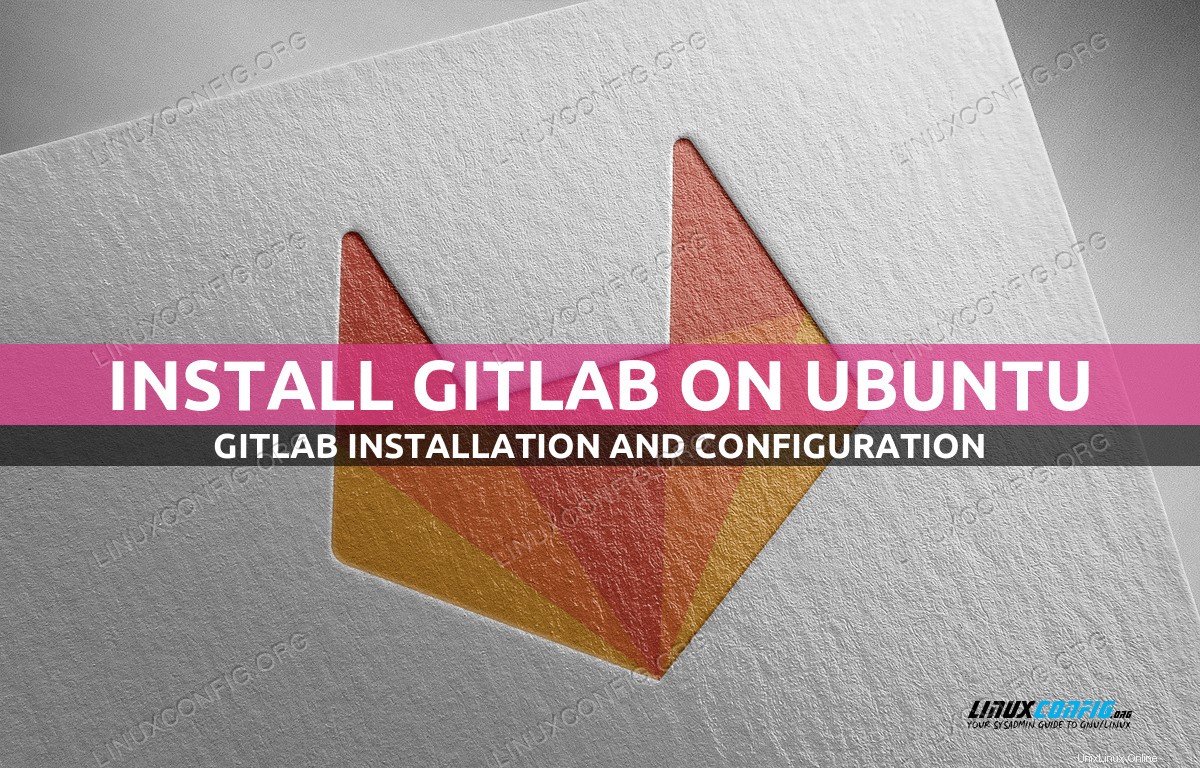
| Categoria | Requisiti, convenzioni o versione del software utilizzata |
|---|---|
| Sistema | Ubuntu Linux |
| Software | GitLab |
| Altro | Accesso privilegiato al tuo sistema Linux come root o tramite sudo comando. |
| Convenzioni | # – richiede che i comandi linux dati vengano eseguiti con i privilegi di root direttamente come utente root o usando sudo comando$ – richiede che i comandi linux dati vengano eseguiti come un normale utente non privilegiato |
Come installare GitLab su Ubuntu Linux istruzioni passo passo
Git è un sistema di controllo della versione che può essere utilizzato con molti servizi diversi, non solo GitLab. Funziona in modo simile, indipendentemente dal servizio che scegli di utilizzare. Per saperne di più su Git e sui comandi utilizzati per interagire con i repository Git, consulta la nostra guida su Git tutorial per principianti.
- Gli sviluppatori Gitlab hanno reso relativamente facile l'installazione con un repository di pacchetti e l'installazione di script, quindi la prima cosa da fare è aggiornare Ubuntu e installare le dipendenze richieste.
$ sudo apt update $ sudo apt install curl openssh-server ca-certificates postfix
- Quindi, prendi lo script di installazione di Gitlab con curl ed eseguilo. Lo script aggiungerà il repository Gitlab al tuo sistema per installazioni e aggiornamenti facili in futuro. Al termine dello script, utilizzare Apt per installare il pacchetto Gitlab Community Edition.
$ curl -sS https://packages.gitlab.com/install/repositories/gitlab/gitlab-ce/script.deb.sh | sudo bash $ sudo apt install gitlab-ce
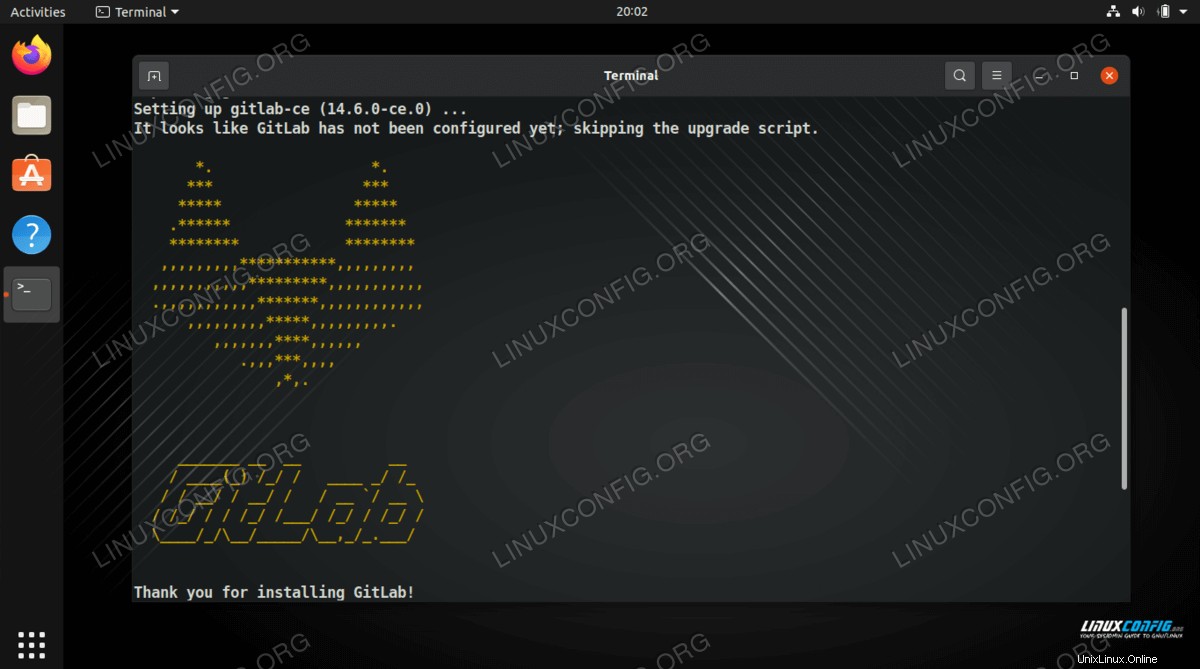
- L'installazione non dovrebbe richiedere molto tempo e, una volta completata, Gitlab deve essere configurato. Il pacchetto Gitlab "Omnibus" contiene tutto il software necessario per far funzionare Gitlab, incluso il progetto Ruby on Rails, un database e un server web. L'utilità di configurazione configurerà automaticamente tutto ciò per il tuo sistema. Non preoccuparti se vuoi qualcosa di specifico. Questo può essere modificato in seguito.
$ sudo gitlab-ctl reconfigure
La configurazione richiederà diversi minuti, poiché è necessario passare attraverso un sacco di cose diverse per far funzionare Gitlab. La buona notizia è che, una volta terminato, non è necessario configurare nulla, se non lo si desidera. Inoltre, poiché Ubuntu è una distribuzione basata su Debian, Gitlab verrà avviato non appena la configurazione sarà terminata.
Come usare Gitlab su Ubuntu Linux – Prima esecuzione
- Per impostazione predefinita, l'interfaccia web di Gitlab sarà accessibile su
localhosttramite il browser. Questo può essere modificato con la configurazione in seguito. Una volta arrivato, ti verrà chiesto di creare una nuova password e di accedere. L'utente predefinito èroot, quindi la password che dovresti impostare è la password di root per l'installazione di Gitlab. Una volta fatto, puoi disconnetterti e creare il tuo account utente. Una volta creato l'account, verrai registrato nella schermata "Benvenuto".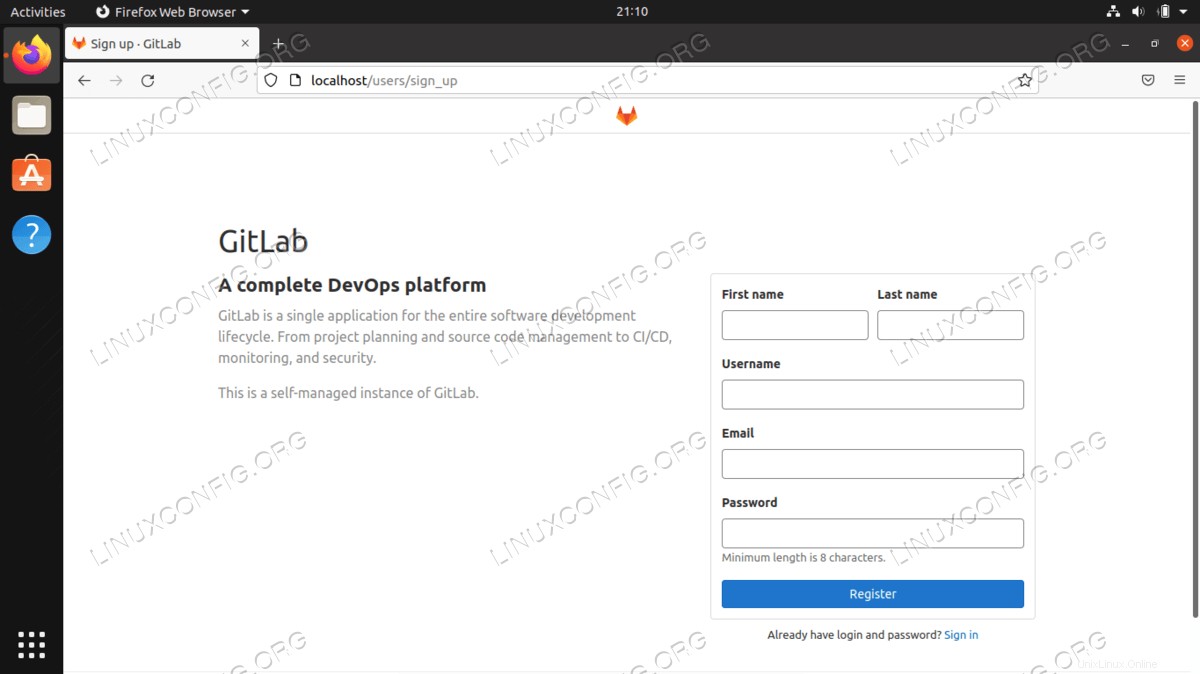
- Dalla schermata "Benvenuto", puoi creare un nuovo repository di progetto. Quando avvii un progetto, verrai indirizzato a una semplice schermata che ti consente di nominare il progetto e impostare il livello di accesso che gli altri avranno ad esso.
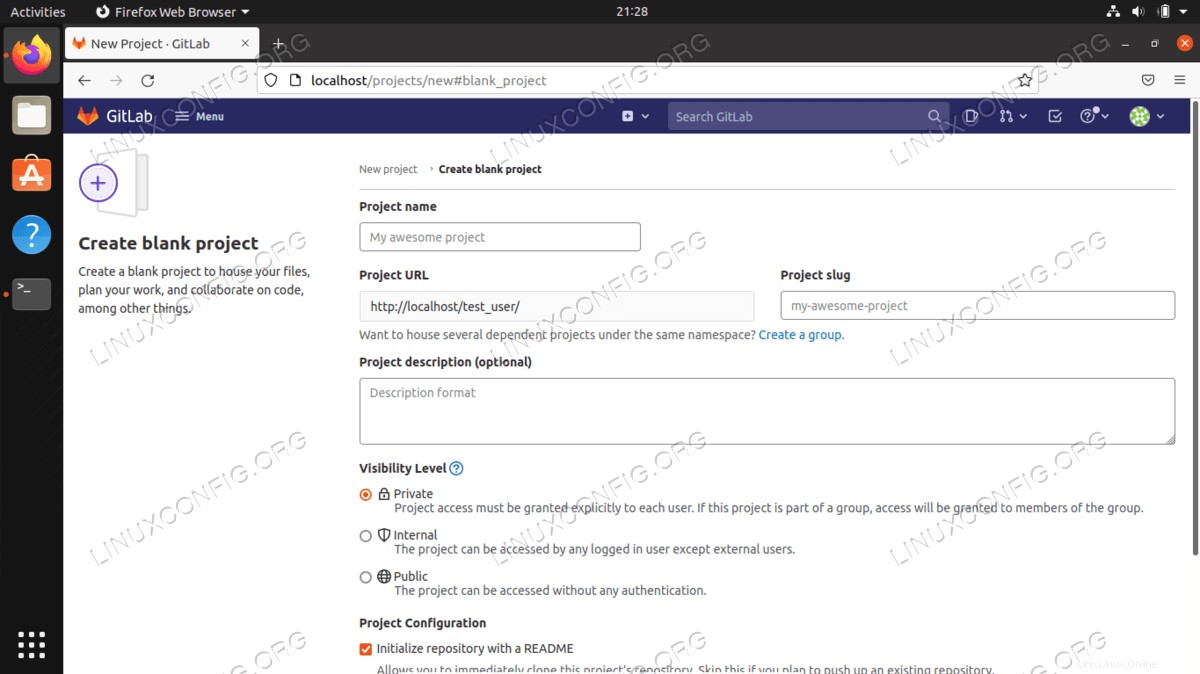
Come impostare le chiavi SSH per GitLab
- Per connetterti in modo sicuro al tuo repository Gitlab, devi usare le chiavi SSH, se ne hai già una che vorresti usare, salta un po'. In caso contrario, puoi crearli facilmente con un comando. Per creare una chiave SSH, digita il seguente comando linux nel terminale.
$ ssh-keygen -t rsa -C "[email protected]"
La parte "utente" sarebbe il tuo nome utente, sul tuo computer locale o sul server, e la parte "dominio.com" sarebbe il nome del tuo computer o il dominio del server. Comunque preferisci farlo, funzionerà bene.
- Ora, la riga successiva mostrerà la chiave che hai appena generato.
$ cat ~/.ssh/id_rsa.pub
- Dovresti vedere una lunga stringa di caratteri. Da quel file, copia la riga che inizia con
ssh-rsa. Torna nel browser, apri il menu e vai a "Impostazioni profilo". Da lì, seleziona "Chiavi SSH" dal menu in alto. Incolla la tua chiave nella casella contrassegnata "Chiave" e assegnagli un nome prima di salvarla. Dopodiché, il tuo repository dovrebbe essere configurato per essere utilizzato come qualsiasi altro servizio di hosting Git basato sul Web.
Pensieri conclusivi
In questo tutorial, abbiamo visto come installare il servizio GitLab su Ubuntu Linux e utilizzare Ubuntu come server di controllo della versione per un progetto. Ciò includeva la creazione di un nuovo repository Git e la configurazione delle chiavi SSH per connettersi in modo sicuro ad esso. GitLab è un ottimo progetto per repository Git self-hosted. Soprattutto, è sicuro e gratuito da usare. Se non ti piace ospitare il tuo server Git, puoi sempre pagare una piccola quota per averlo ospitato professionalmente per te su GitLab.